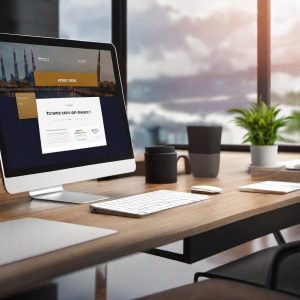
Екранний час – це період, який проводить користувач біля екрана своїх пристроїв, таких як смартфон, планшет, ПК або телевізор.
Екранний час і діти.
1.1. Загальні відомості:
Дослідження Джастіна Парента показало, що зі збільшенням часу, який дитина взаємодіє з мультимедійними пристроями, збільшується вірогідність порушення його режиму сну, що своєю чергою може стати причиною проблем з поведінкою.
Американська академія педіатрії, розуміючи зростаючу роль цифрових пристроїв у житті сучасної молоді, рекомендує зменшувати та контролювати кількість часу, який проводить дитина чи підліток за ним. Батьки мають слідкувати за якістю контенту, який переглядає їх дитина та брати участь у навчанні правильного використання цифрових пристроїв.
Сьогодні більшість експертів, які спеціалізуються на віковій психології та розвитку дітей, стверджують, що корисним буде використовувати “спільний перегляд”, тобто дорослі (батьки, педагоги) разом з дитиною переглядають той чи інший контент. Ця практика знижує вірогідність негативного впливу контенту на дитину.
Якщо ваша дитина уникає соціальної взаємодії; безпричинно стає агресивною; починає гірше навчатися; не може об’єктивно оцінити кількість проведеного часу; чекає як свята можливості знову вийти в мережу; її фізичне самопочуття погіршується і вона не реагує на присутність інших людей поруч – це вказує на надлишок і негативний вплив екранного часу.
1.3 Що можна використати, щоб зменшити негативний вплив контенту на дитину чи підлітка?
Для того, щоб контролювати процес використання гаджетів і перегляду різного цифрового контенту можна активувати функцію “екранний час” для члена родини на його пристрої, користуючись інструкціями.
Якщо член родини є частиною групи сімейного доступу, у якій один із батьків є організатором, то можна налаштувати виключно для нього “екранний час” за допомогою функції “сімейний доступ” на своєму пристрої.
Для дітей, яким менше ніж 13 років корисною буде функція “безпечність спілкування” і “відстань до екрана”, які повинні вмикатися за замовчуванням.
Якщо вам потрібно фільтрувати контент, який збирається переглядати ваша дитина, то потрібно активізувати значення “без сайтів для дорослих”.
Робота з функцією “екранний час”
Для того, щоб почати переглядати звіти в реальному часі з узагальненою інформацією про час використання електронних пристроїв потрібно активувати функцію “екранний час”.
За допомогою цієї функції можна переглядати відомості про свою активність, та активність дітей та інших членів родини під час використання різних програм, застосунків та відвідування різних сайтів.
2.1 Алгоритм включення функції.
для початку потрібно відкрити налаштування вашого пристрою та в меню обрати кнопку Екранний Час;
після цього обираємо опцію Активність Застосунків та Сайтів, там знаходимо кнопку Включити Врахування Активности Застосунків та Сайтів, та натискаємо на неї.
Таким чином, за два короткі кроки ви активуєте функцію “екранний час”. Проте це тільки початок.
2.2 Перегляд історії Екранного часу
Після того, як включили функцію “екранний час”, користувач може у будь-який момент переглянути звіт про використання пристрою, у тому числі знайти інформацію про те, скільки часу ви або ваша дитина провела у тих чи інших застосунках, як часто спілкується у месенджерах і тому подібне.
Для цього потрібно:
потрібно відкрити вкладку Налаштування, а потім перейти у розділ Екранний час;
після цього потрібно знайти кнопку Активність Застосунків та Сайтів, потім натисніть кнопку Пристрої та виберіть пристрій, для якого потрібно створити звіт і перегляньте його;
після цього натисніть на параметр Тиждень, тоді ви побачите звіт про використання пристрою за минулий тиждень, або оберіть параметр День, і тоді звіт буде сформований і наданий за минулий день.
2.3 Встановлення обмежень для використання застосунків та програм.
Можна встановити ліміт часу для категорій додатків (ігор або соціальних мереж), так і для окремих сайтів та додатків. Для цього потрібно зробити наступні кроки.
відкрийте вкладку Налаштування та натисніть на кнопку Екранний час;
знайдіть зі списку Ліміти додатків, а потім натисніть Додати Ліміт;
оберіть одну чи декілька категорій сайтів та додатків, перегляньте створений список;
після цього знайдіть і натисніть на кнопку Далі у правому верхньому куті, тоді встановіть дозволену кількість часу для користування;
для завершення налаштувань лімітів потрібно натиснути на кнопку Додати.
Крім того, функція «Екранний час» дає змогу створити спеціальний захисний код допуску до параметрів, щоб тільки ви могли подовжувати використання або вносити інші зміни. Радимо вибрати код допуску, який відрізнятиметься від коду розблокування пристрою. Щоб змінити або вимкнути пароль на пристрої дитини, перейдіть у «Параметри» > «Екранний час» і торкніться імені дитини. Потім торкніть «Змінити код Екранного часу» або «Вимкнути код Екранного часу» й виконайте автентифікацію зміни за допомогою Face ID, Touch ID або коду допуску до вашого пристрою.

